
Reparo de fotos com IA
Repare suas fotos, melhore a qualidade e restaure momentos preciosos com uma solução baseada em IA.
17/01/2022 • Arquivado para: Soluções de Foto/Vídeo/Áudio • Soluções comprovadas
Todos nós gostamos de ouvir música, gravar áudio, seja uma mensagem pessoal para alguém ou compartilhar em uma plataforma global. O compartilhamento de áudios acelerou nos últimos anos, mas se você for um usuário do iPhone e quiser enviar o iTunes gerado pelo seu telefone para alguém usando outra plataforma, seria um pouco desconfortável porque você teria que convertê-lo para mp3 ou outro formato de arquivo e da mesma forma, se você gosta de um arquivo mp3 e quer que ele esteja no seu iPhone, você deve convertê-lo para o formato m4r.
Se você deseja mudar o toque do seu iPhone e está cansado de tons embutidos, então você terá que comprá-los na apple store, o que pode custar caro para seu bolso. Então, aqui está o nosso presente para você, os três métodos gratuitos definitivos para economizar seu dinheiro e fazer sua música favorita virar seu toque do iPhone.
Vivemos em um mundo digital onde vídeos e áudios são uma parte muito comum da vida. Todos os dias nos deparamos com muitos arquivos de mídia digital em nossos dispositivos e mídias sociais, mas junto com o uso massivo desses arquivos de mídia também surgem algumas barreiras que podem não permitir que nossos dispositivos usem esses arquivos, por exemplo, problemas de compatibilidade de sistemas operacionais Windows e MAC. Algumas mídias que funcionam perfeitamente no MAC podem não funcionar no Windows. E sim cara, isso nos frustra. Mas não se preocupe, estamos aqui para resolver este problema e reunimos algumas dicas e tutoriais maravilhosos para resolver este problema para você.
O sistema operacional Windows é compatível com o pacote de download do Windows Media (.wmd), WAV, arquivo de áudio MP4 (.m4a), Moving Pictures Experts Group (.mpg, .mpeg, .m1v, .mp2, .mp3, .mpa, .mpe,. m3u) e muitos outros. Os formatos de áudio famosos suportados por MAC são m4a, m4r etc. Existem muitos outros formatos de arquivo de áudio, mas os mais populares são MP3 e M4R, M4R para MAC e MP3 para Windows. MP3 e M4R são os formatos de arquivo de áudio do MPEG (Moving Picture Experts Group).
O MP3 (MPEG-1 Áudio Nível 3) ganhou popularidade no início dos anos 90 devido à sua capacidade de compactar o tamanho do arquivo em uma quantidade considerável sem perder a qualidade e, portanto, baixar, armazenar (nos primeiros tempos, os dispositivos de armazenamento tinham muito pouco espaço) e compartilhar na internet ficou mais fácil. Tudo depende da taxa de bits (128, 160, 292, 256 kbps) que está sendo usada para compactação. É por isso que a maioria dos arquivos de áudio e músicas na internet estão neste formato.
M4R também é conhecido como toque MPEG-4. M4R é um arquivo de toque do iPhone e esses toques são criados pelo iTunes da Apple. Este formato foi desenvolvido pela Apple apenas para dispositivos Apple. Os arquivos com extensão .m4r são geralmente protegidos por direitos autorais. O arquivo M4R é o arquivo compactado de alta qualidade. Apple iTunes, QuickTime Player, Windows Media Player e VLC podem abrir esse tipo de arquivo facilmente.
Mas se você deseja converter músicas mp3 ou outros arquivos como tons de iPhone, você deve convertê-los em seu formato compatível, ou seja, m4r. Sim, você ouviu direito! Você tem que passar por alguns estágios para essa conversão. Três soluções para seu problema são discutidas neste artigo.
Classificamos nossas soluções em três plataformas diferentes para tornar mais fácil para você ter acesso a qualquer uma delas e poder começar instantaneamente:
O Videosolo é a melhor solução para os usuários que têm o sistema operacional Windows instalado em seus laptops ou PCs.
Etapa#1 Baixe o Videosolo
Você terá que baixar este software em seu laptop. Ei, espera! Não entre em pânico, também cobrimos esta etapa para sua facilidade, basta clicar neste link https://dl.videosolo.com/video-converter-ultimate.exe e sim, seu download começará em segundos.
Etapa#2: Carregar arquivo MP3
Depois de instalar e iniciar o software com sucesso, você verá esta tela
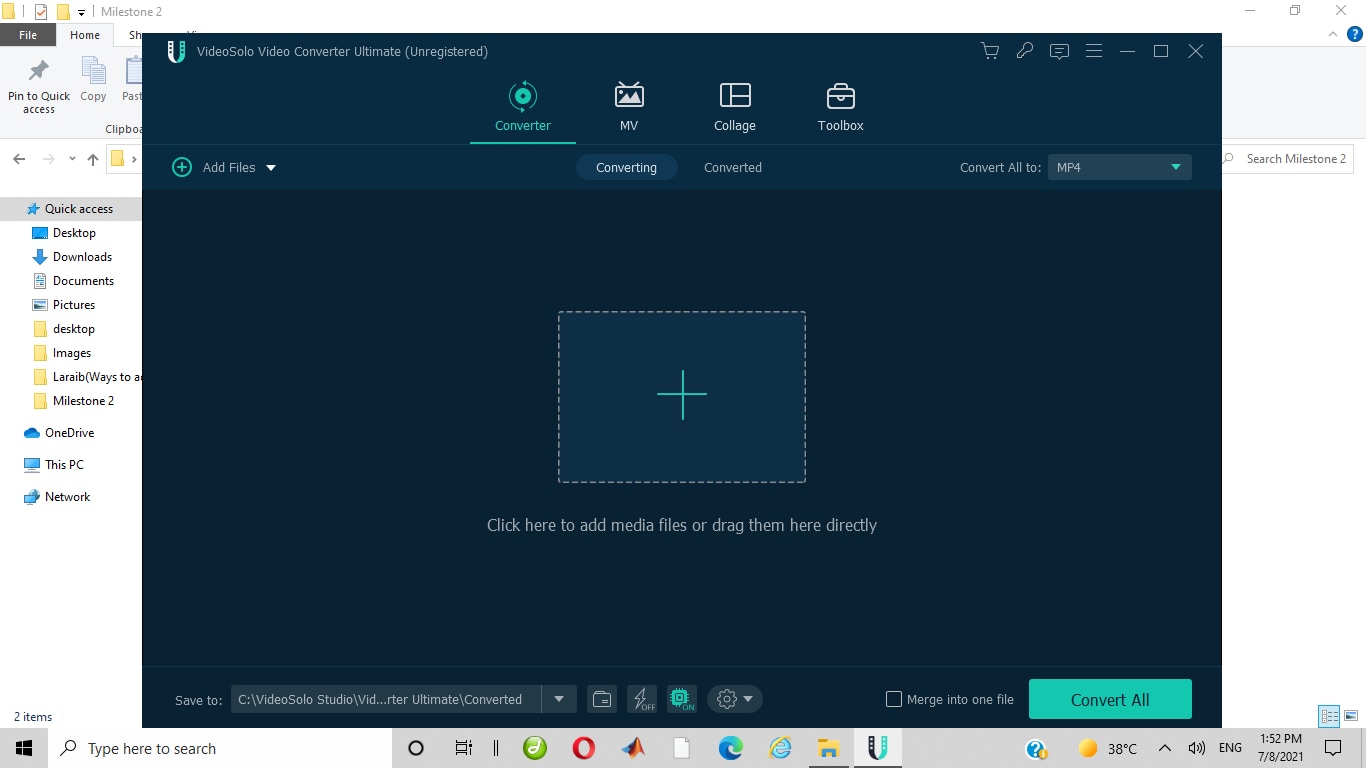
Basta clicar em adicionar arquivos de mídia para fazer o upload do arquivo MP3.
Etapa#3 Cortar arquivo MP3
Este é o passo necessário, pois os toques do iPhone devem ser iguais ou inferiores a 40 segundos.
Depois que o arquivo MP3 for carregado com sucesso, vá para a coluna de informações desse arquivo em particular e clique no ícone “tesoura”.
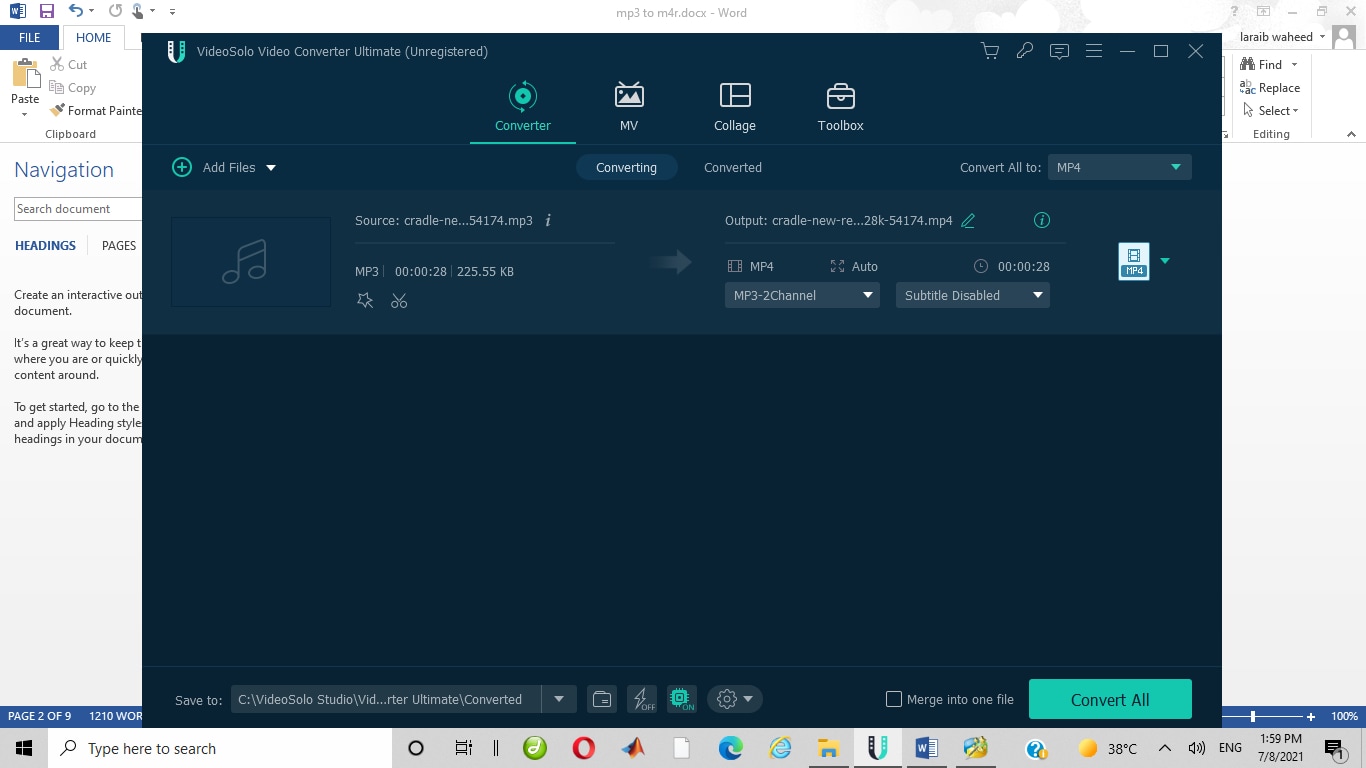
Depois de cortar para o tempo adequado, clique no botão “Salvar” localizado no canto inferior direito da tela.
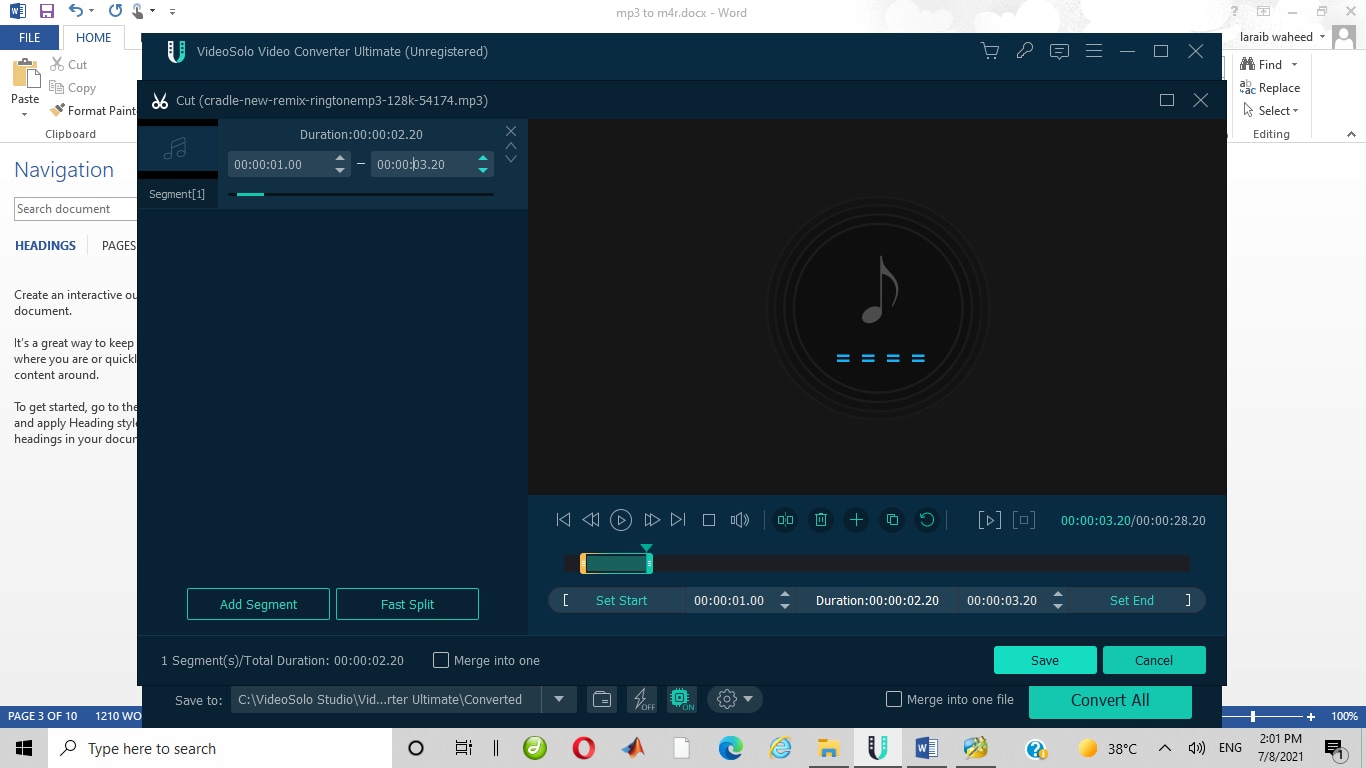
Etapa#4 Definir o formato de saída
Clique em “Converter para todos” na opção mais à direita para selecionar o formato requerido.
Em seguida, selecione a opção “Áudio” e escolha “M4R” como o formato requerido de saída no menu suspenso.
|
|
|
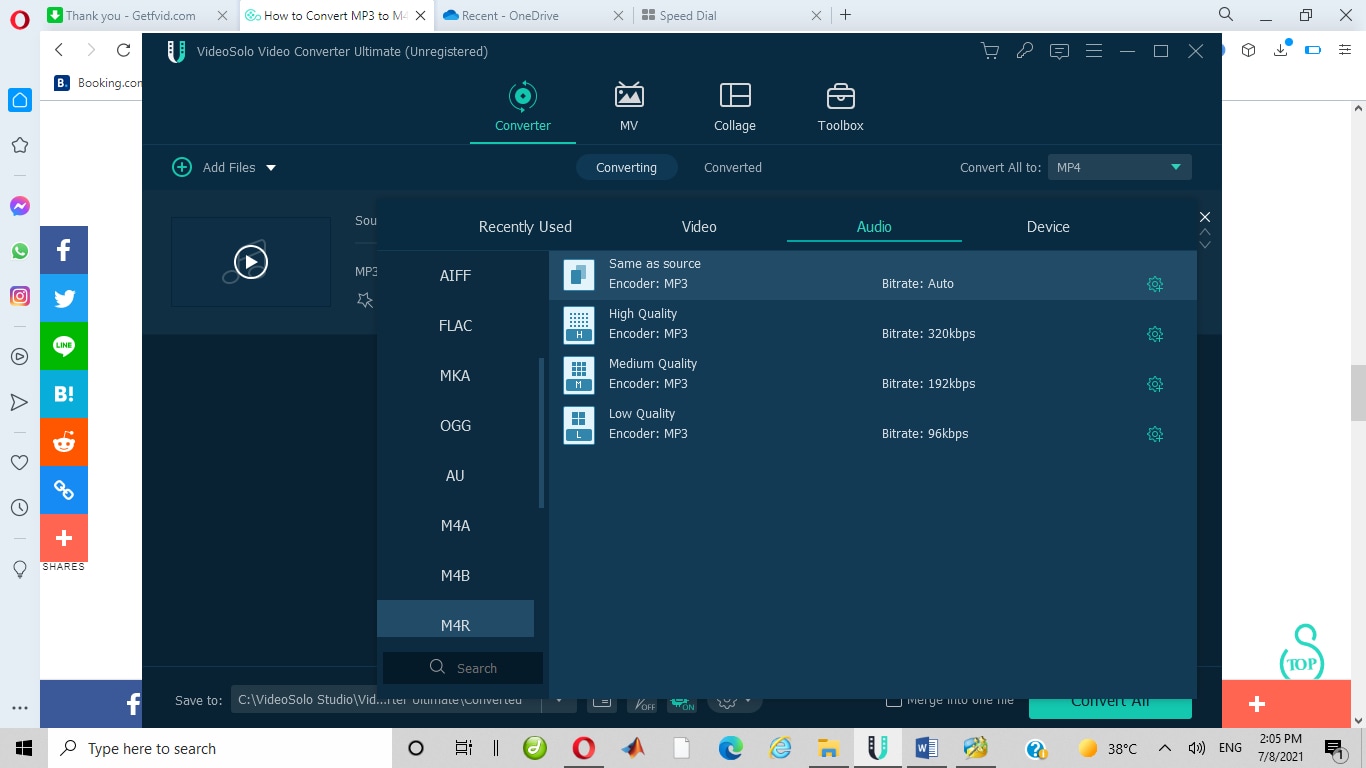
Clique em “Converter tudo” no canto inferior direito da tela. E pronto! O arquivo é salvo em seu laptop.
|
|
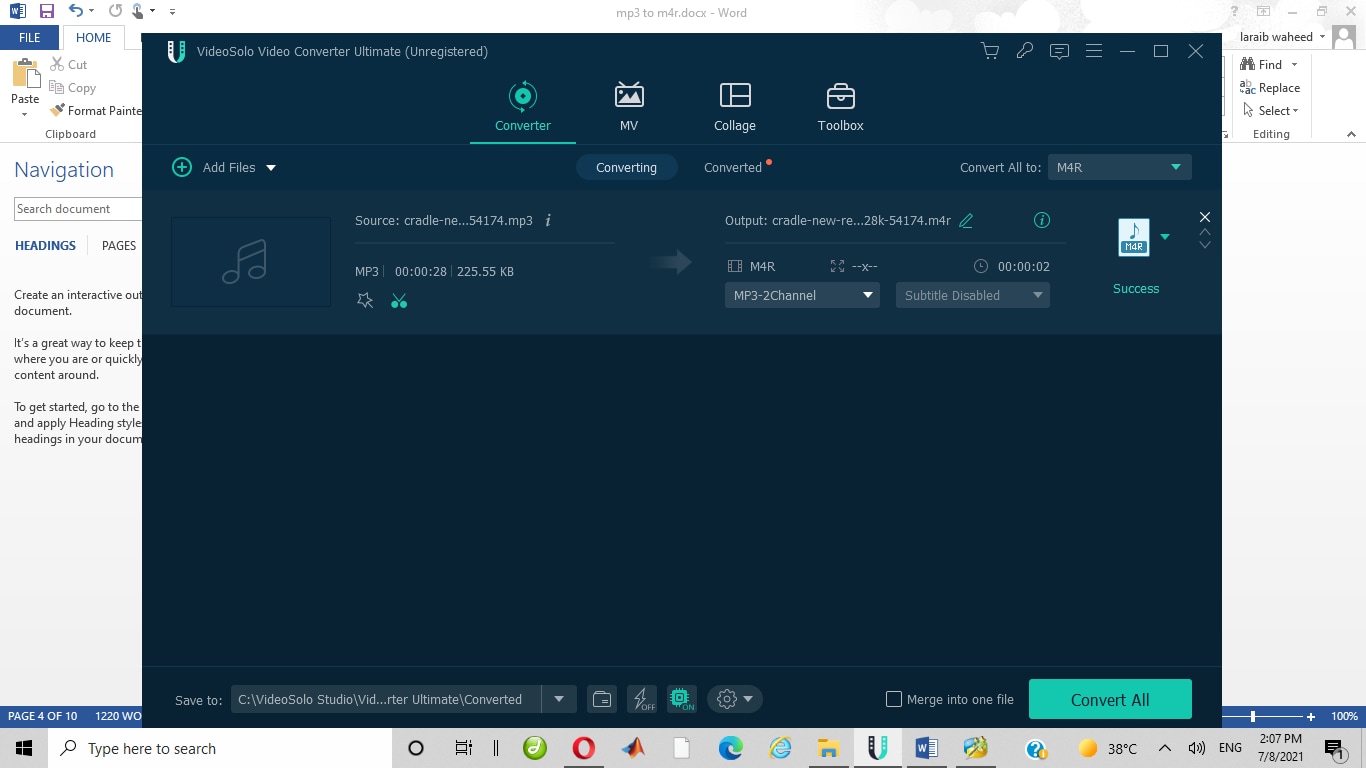
Etapa#5: Transferência para iPhone
A última etapa é conectar o iPhone ao seu laptop e adicionar o arquivo convertido à sua biblioteca de toques. Então, qual é a pegadinha? Bem, o problema de usar essa ferramenta é que você teria que comprar o software para converter o arquivo de áudio com duração superior a 5 minutos. Outro software que pode ser baixado no Windows é o iTunes. Sim, também pode ser baixado da loja do Windows. É um aplicativo multiplataforma e também pode ser executado no Windows. O procedimento para realizar a conversão é o mesmo realizado no sistema operacional MAC. Este procedimento é discutido abaixo.
Para converter o arquivo mp3 para m4r no dispositivo do sistema operacional MAC é usado o iTunes. O aplicativo iTunes é instalado em dispositivos MAC por padrão. Ele é instalado por padrão em cada dispositivo MAC, seja um Macbook, iPhone ou iPad. Este aplicativo é usado para toques de iPhone. Alguns toques são gratuitos e alguns devem ser adquiridos se você quiser que sejam o toque do seu telefone.
Etapa#1 Adicionar arquivo MP3
Depois de iniciar o aplicativo iTunes, adicione seu arquivo mp3 na biblioteca do iTunes (se ainda não tiver sido adicionado). Clique na opção “Arquivo” da barra de menu e clique em “Adicionar Arquivo à Biblioteca”.
|
|
|
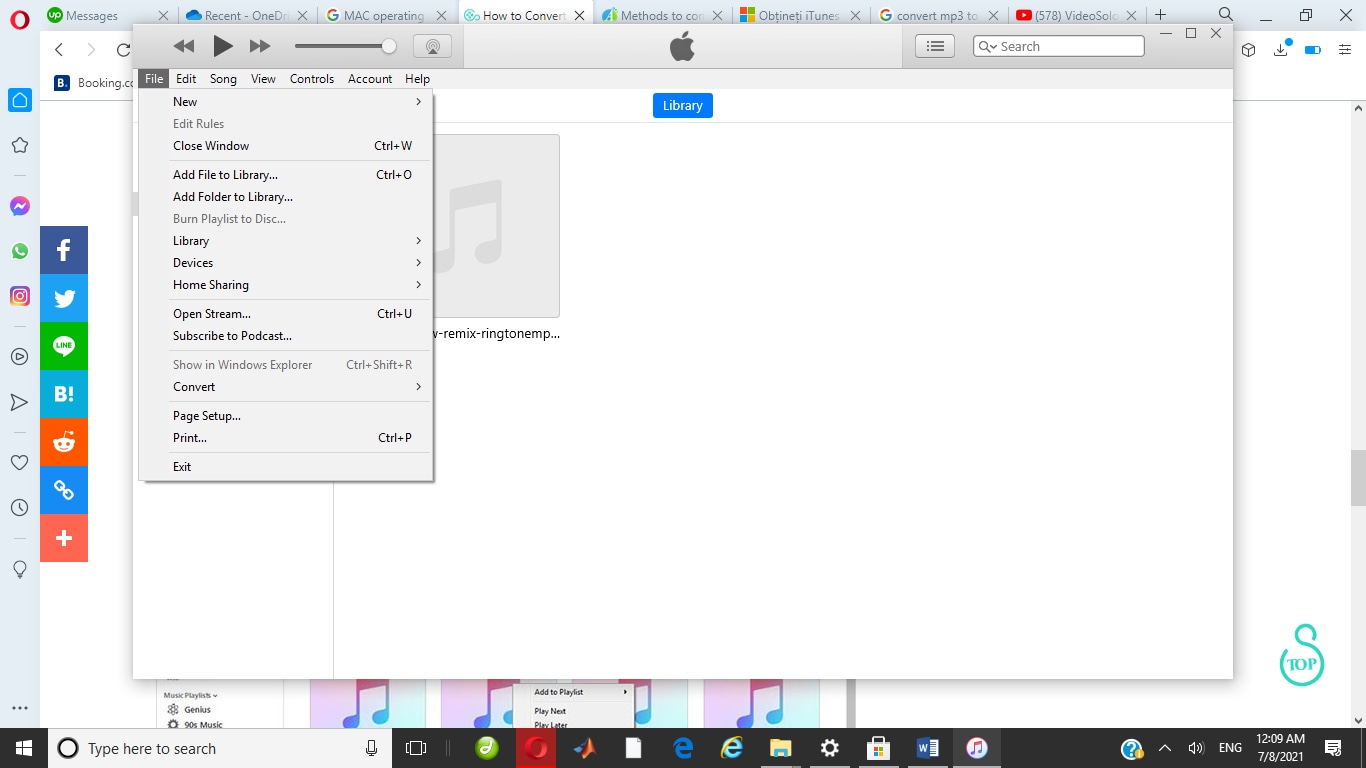
Etapa#2 Processo de corte
Este processo é necessário devido à restrição de ringtone ter duração igual ou inferior a 40 segundos. Como as músicas normais são de tamanho grande, elas precisam ser cortadas. Então, enquanto corta, selecione a parte da música que você deseja que seja o seu toque.
Clique em “Músicas” na barra lateral.
|
|
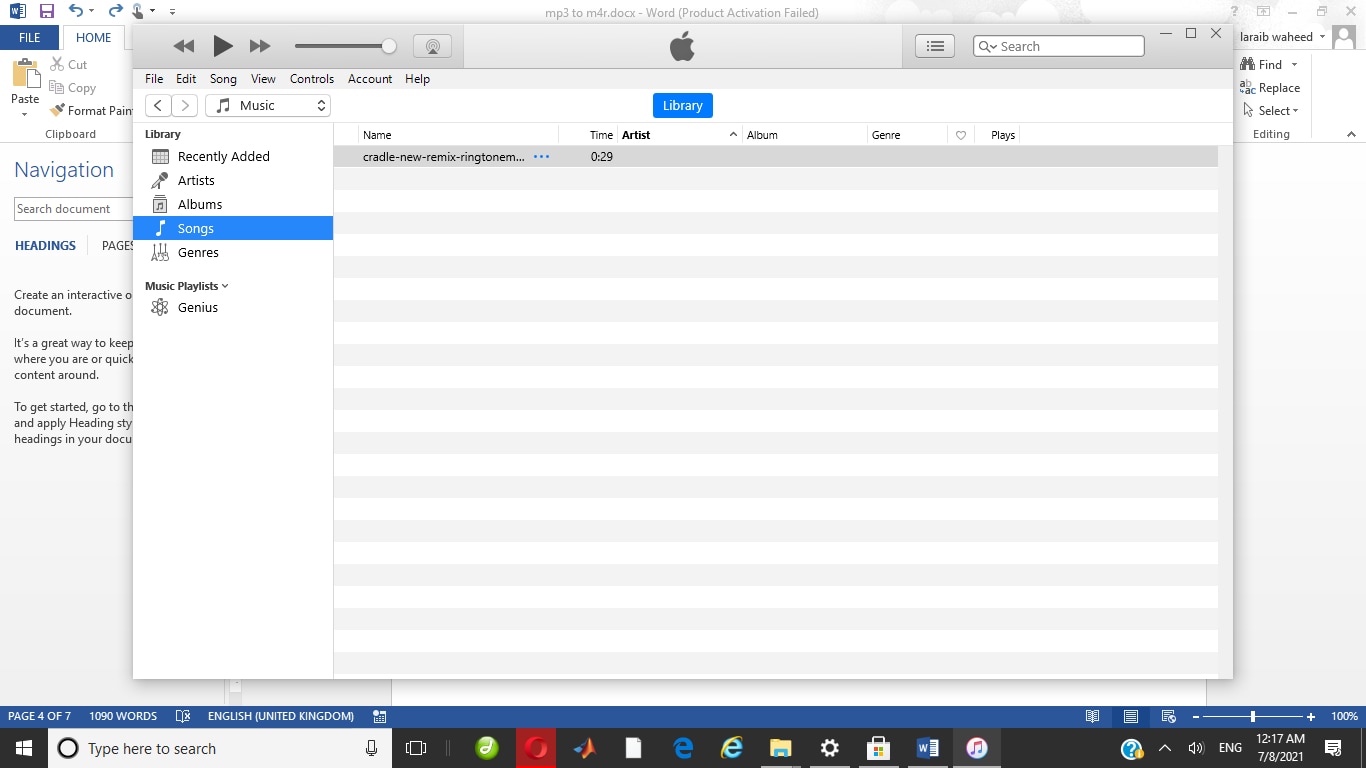
|
|
|
|
|
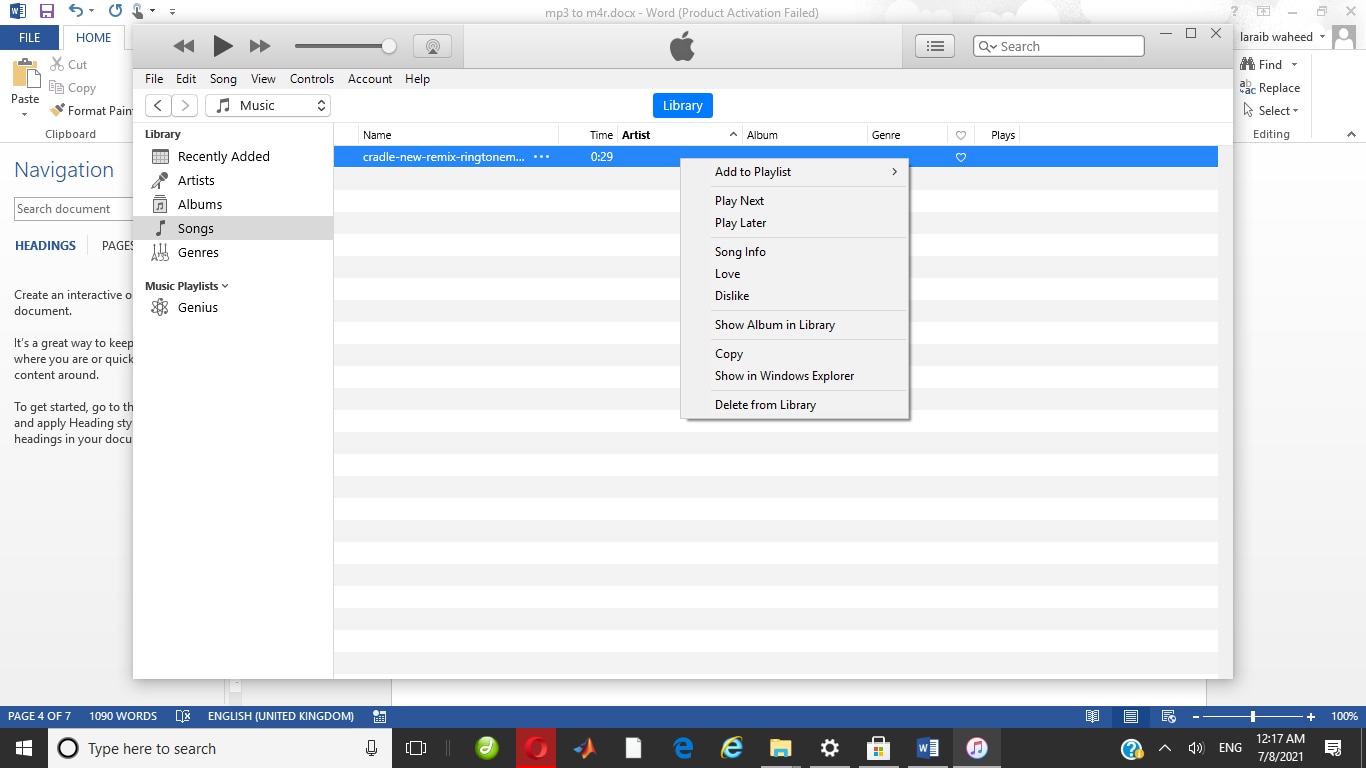
Etapa#3 Conversão
|
|
|
|
|
|
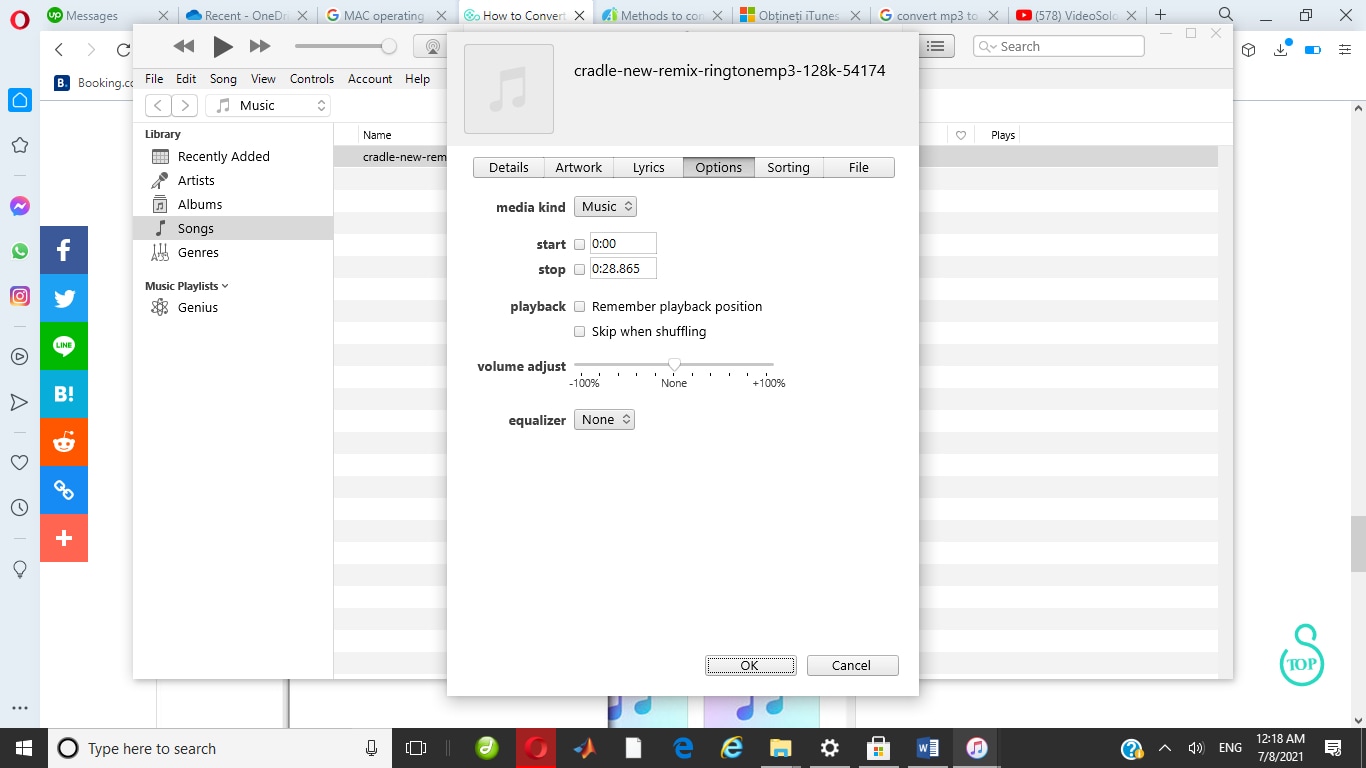
Aguarde até que a conversão ocorra.
Descubra a localização do arquivo convertido e renomeie a extensão do arquivo de m4a para m4r.
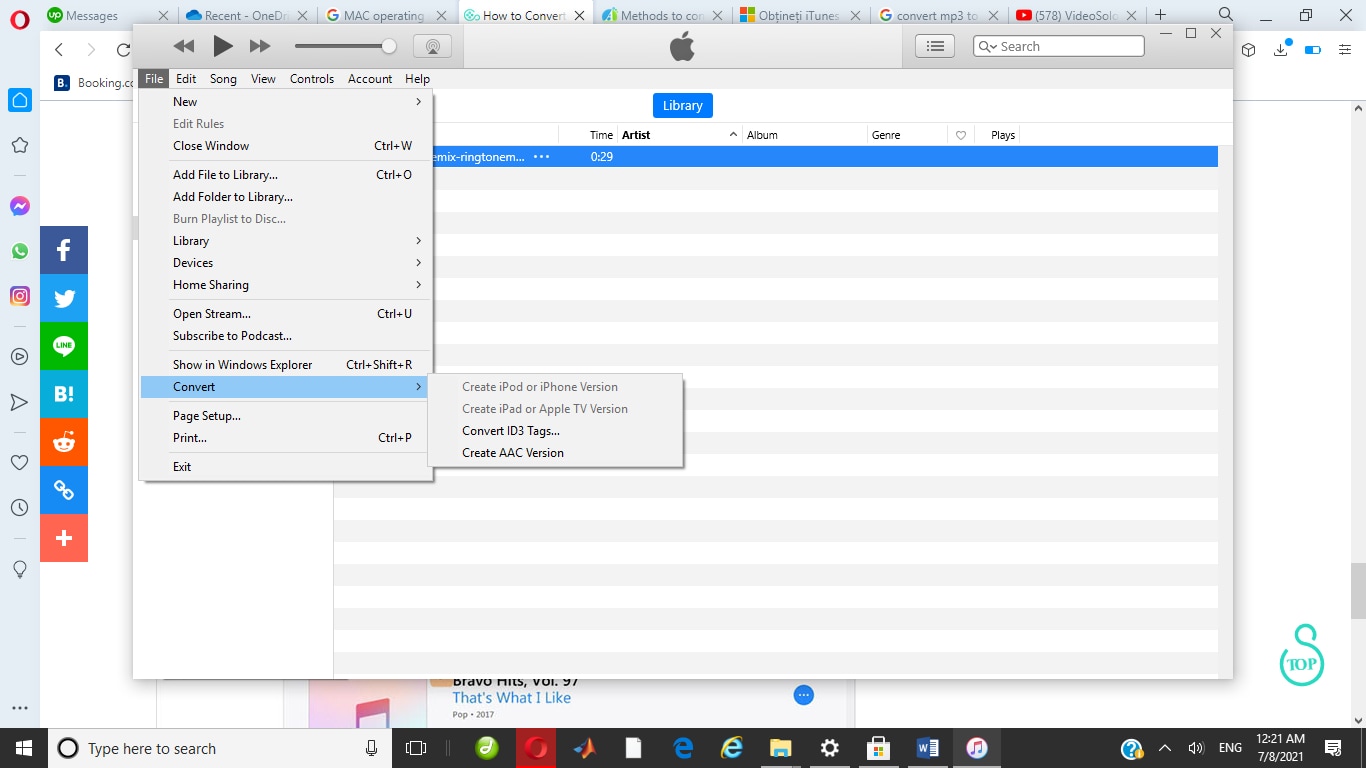
Etapa#5: Adicionar ao iPhone
A última etapa é conectar seu iPhone ao PC e adicionar o arquivo convertido à sua biblioteca de toques.
Você pode converter arquivo de áudio mp3 para toque de iphone m4r no site zamzar online.
Etapa#1 Visite Zamzar
Visite este link para visitar Zamzar: https://www.zamzar.com
Etapa#2: Carregar arquivo MP3
Clique na opção “Add Files ” (Adicionar Arquivos) para fazer o upload do arquivo MP3 desejado que deseja converter para o formato M4R.
|
|

Etapa#3 Selecione o formato de conversão
Clique na opção “Convert To” (Converter para) e aparecerá uma lista de formatos. Na lista, selecione o formato M4R.
|
|
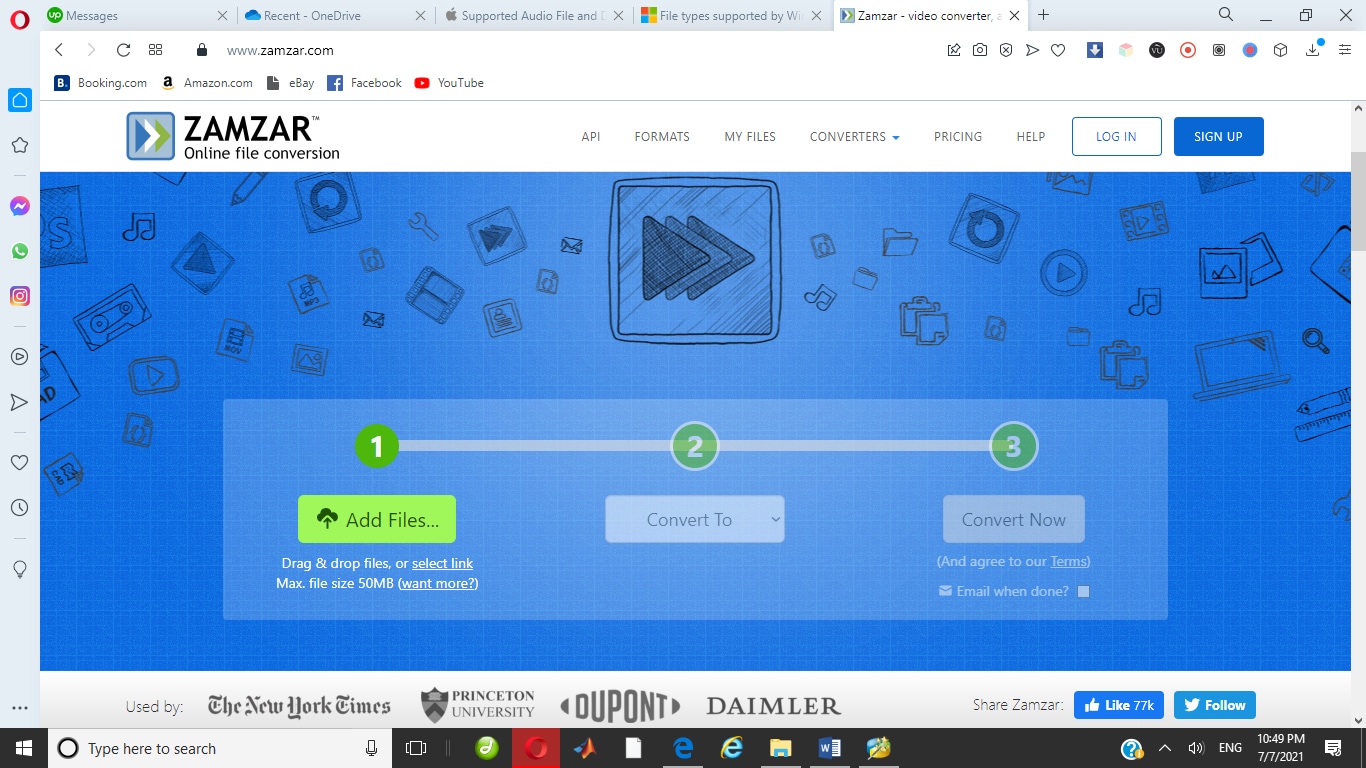
Etapa#4: Converter
Clique no botão “Convert Now” (Converter agora) e a conversão começará.
|
|
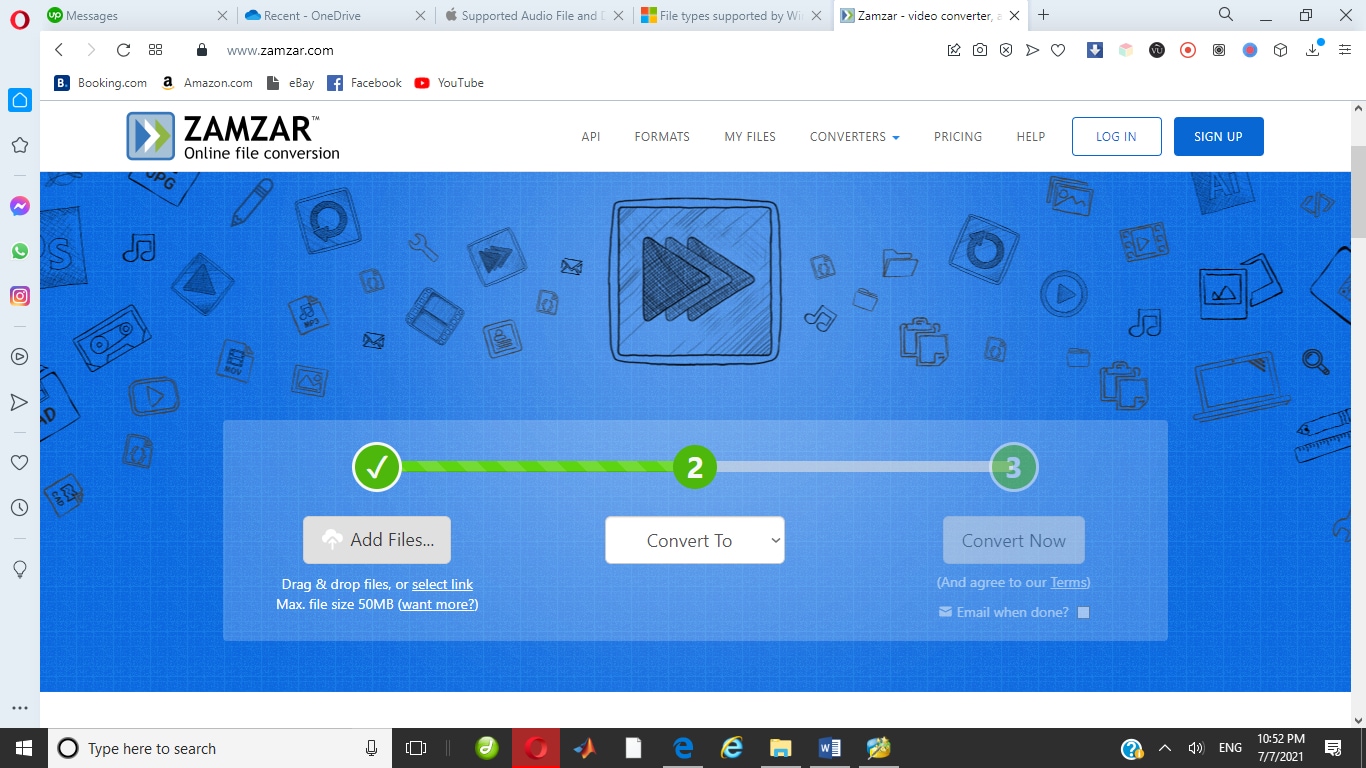
A conversão levará alguns minutos/segundos, então não entre em pânico e apenas relaxe.
Etapa#5 (Etapa Final) Download
|
|
Selecione a opção “Download” e o download será iniciado. Está vendo? Como é fácil! Tudo que você precisa é apenas de uma boa conexão com a Internet.
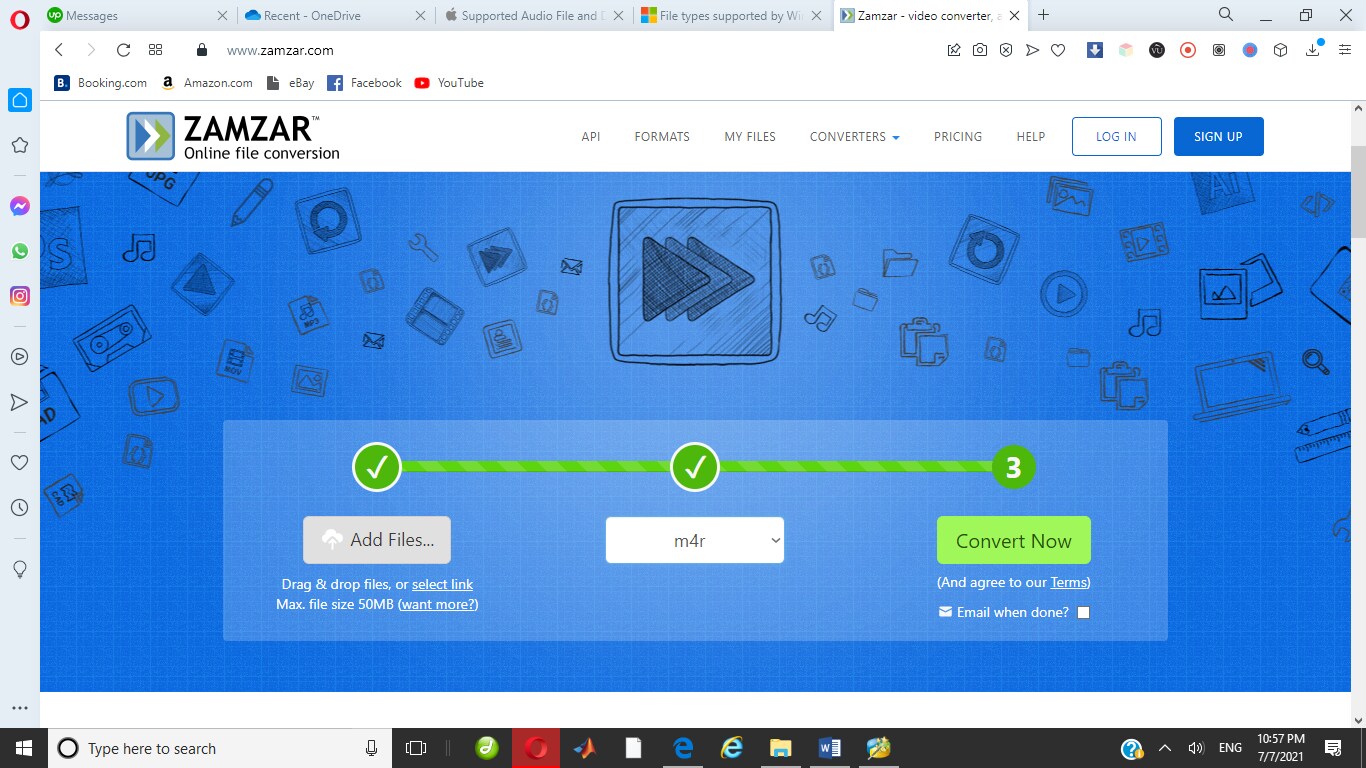
Este artigo é um lugar completo para resolver o problema da conversão de mp3 para o formato m4r em três plataformas diferentes, de modo que a pessoa com qualquer uma dessas plataformas possa realizar essa tarefa facilmente. Não se preocupe se quiser fazer sua música favorita seu toque do iPhone, apenas experimente estes métodos. Diferentes métodos foram discutidos acima para diferentes plataformas: Zamzar, Videosolo e iTunes. Depende apenas de você o que você prefere. Se você tiver uma boa conexão com a Internet, escolha a opção de ferramenta online, por exemplo, Zamzar, mas se às vezes não houver conexão com a Internet, você pode escolher as outras duas opções, dependendo do seu sistema operacional. Mas, para sua conveniência, observe que adotar o método do aplicativo iTunes é demorado e um pouco complexo. Portanto, se você for um usuário novato, basta usar o método online.
Luís Santos
chief Editor